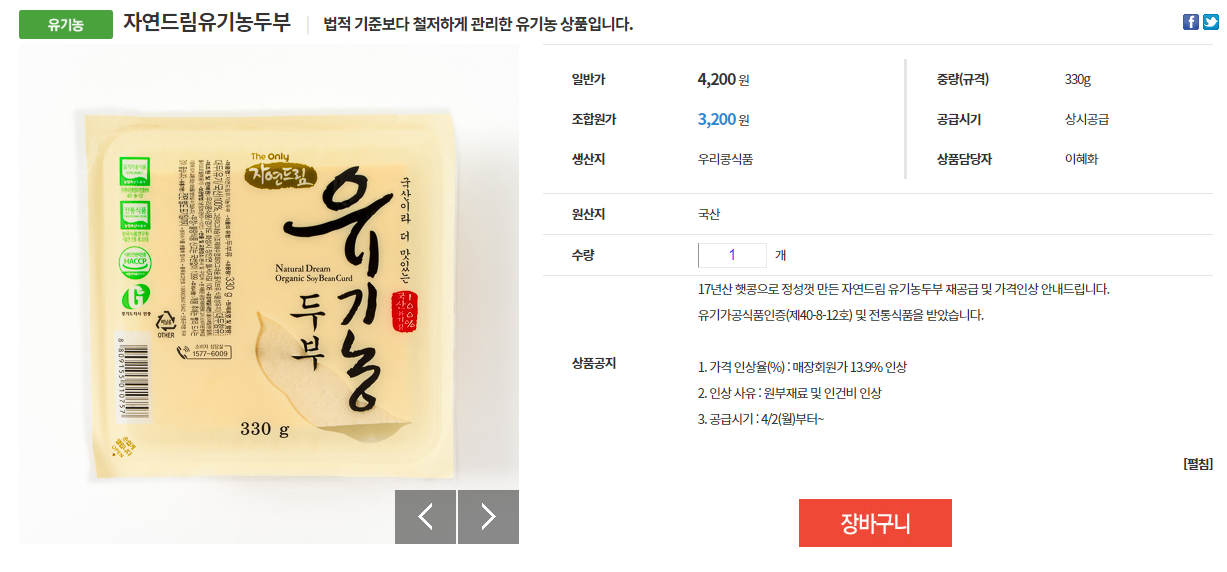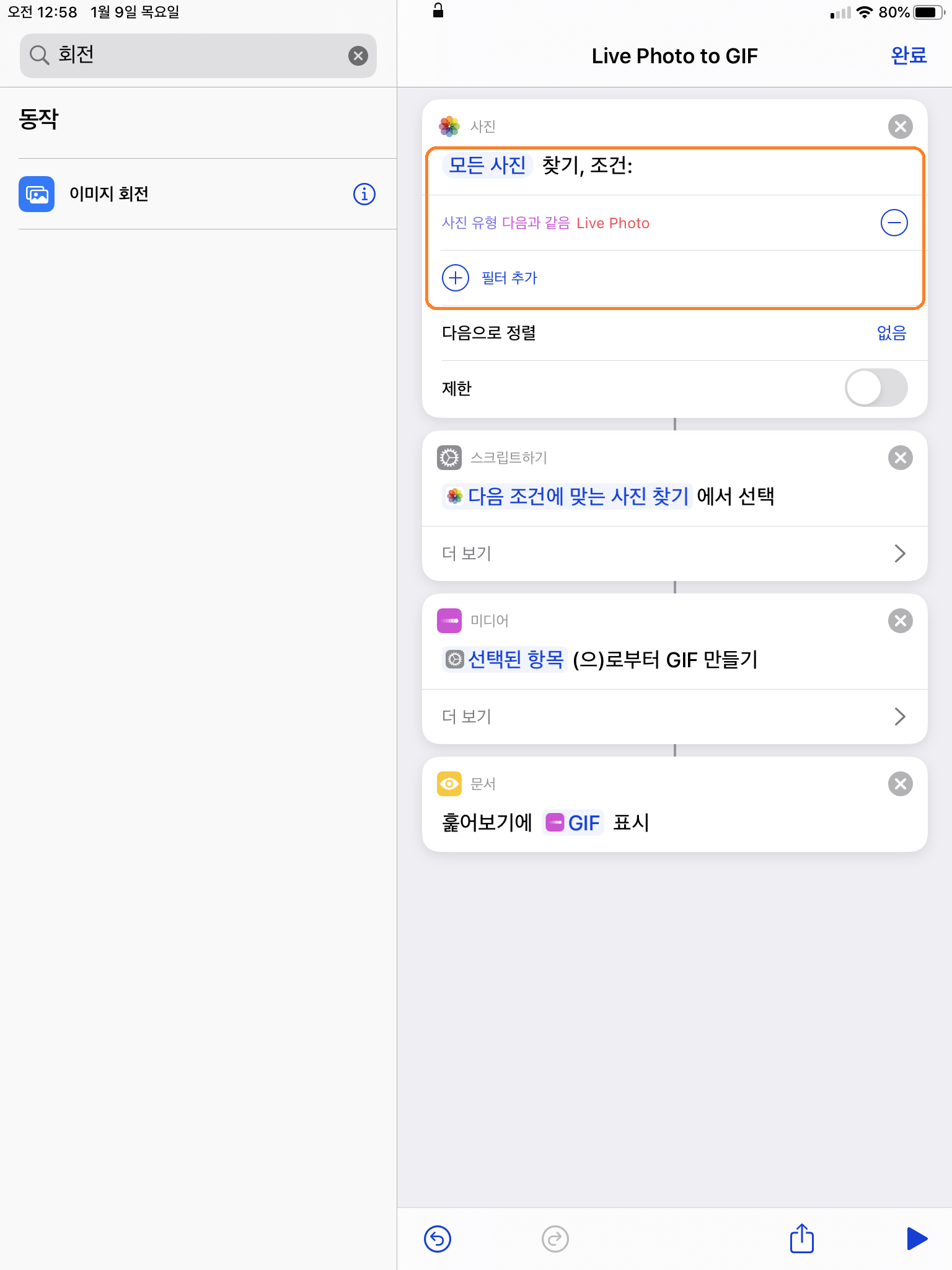우리 찬의♥가 태어난지 벌써 77일째에요.
출산에서 조리원을 거쳐 이모님을 보내고
엄마, 아빠가 힘을모아 고군분투하며 지낸지 50일정도 된것 같아요.ㅠ
충격과 공포와 감격의 50일 ㅠㅜ..
많은 신생아 들이 그렇듯
찬의♥도 밤에 잠을 못이뤄 엄마, 아빠가 많은 고생을 했답니다.
이 아이를 언제 키우나 하는 걱정으로 하루하루를 보냈었는데...
BUT
지금은 많이 사람이 되어서 밤에 잠도 잘 자고
심지어 한번도 깨지 않고 쭉 잘때도 있답니다.
감격의 통잠ㅠ
그래서 저희 집에서 수면교육했던 과정을 간략히 정리해 보겠습니다~~
(사실 세부적인건 지금 시간이 밤 1시 40분.. 인 관계로
나중에 추가로 포스팅 하려고 합니다^^;;; )
통잠을 위한 중요한 포인트!!
1. 먹놀잠을 완성해라
2. 항상 동일한 시간, 동일한 위치에서 잠자는 연습을 해라
(저희는 저녁 10시, 아기침대에서)
3. 배불리 먹여라
(ㅋㅋ 사실 이게 제일 중요할 수도...)
밤 10시에 재우는 순서
1. (배불리) 먹인다.
2. 트림시키며 놀아준다.(10 ~ 30분)
+ 기저귀 확인
3. 졸린 포인트를 잡는다(눈 비비기, 하품하기, 허리 뒤로 재끼기 등)
+ 이 때를 놓치면 잠이 깨버려요.ㅠ
4. 속싸개로 꽁꽁 묶는다.
5. 모빌 보여주고 침대에 눕힌다.
6. 잠을 못자면 쪽쪽이(공갈젖꼭지) 물리고 가슴을 토닥여 준다.
이때부터가 중요한데요. 잠을 못자고 찡찡거리는 상황을 만나게 됩니다.
비슷한 2개월~3개월, 100일 이전 아기라면 비슷할 것 같습니다.
아래 중 한가지를 시도하시면 될거 같습니다.
7-1. 속싸개를 풀고 다시 트림시키기
7-2. 다리 주물러 주기
7-3. 공갈젖꼭지(뱉지 못하게 살짝 눌러줌) + 쉬쉬소리 + 토닥여주기
4~7번 과정은 짧게는 5분도 안되서,, 길게는 30~40분정도 걸릴수 있습니다.
천천히.. 인내심을 가지고 아이를 사랑하는 마음으로 하시면
될것 같습니다^^
아래는 위 내용에 해당하는 사진입니다~
포스팅 하려고 찍은게 아니라 부분부분만 있습니다.^^;;;
- 빙글빙글 돌아가며 노래가 나오는 모빌
- 슬슬 잠잘 준비를 하는 찬의♥
- 속싸개 했는데 말똥말똥한 ㅠ찬의♥ㅠ

- 쪽쪽이를 좋아하기도, 안좋아하기도하는 천사 찬의♥


모든 아이에게 해당하는 내용은 아니겠지만..
방향을 잡지 못하고 힘들어 하시는 모든 부모님들에게
조금이라도 도움이 되시길 바라겠습니다^^